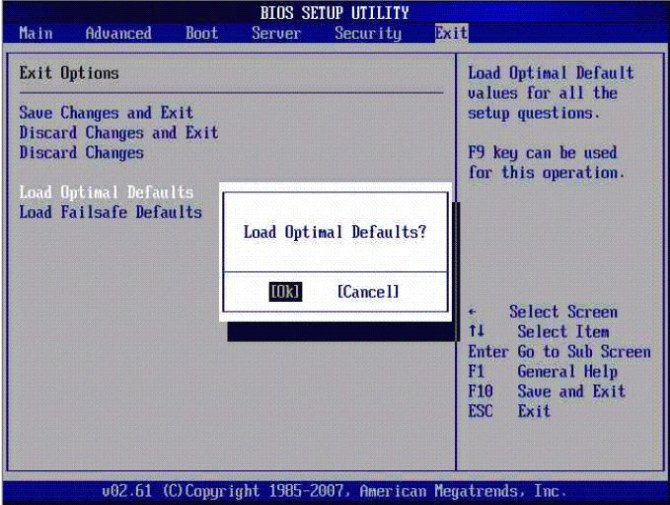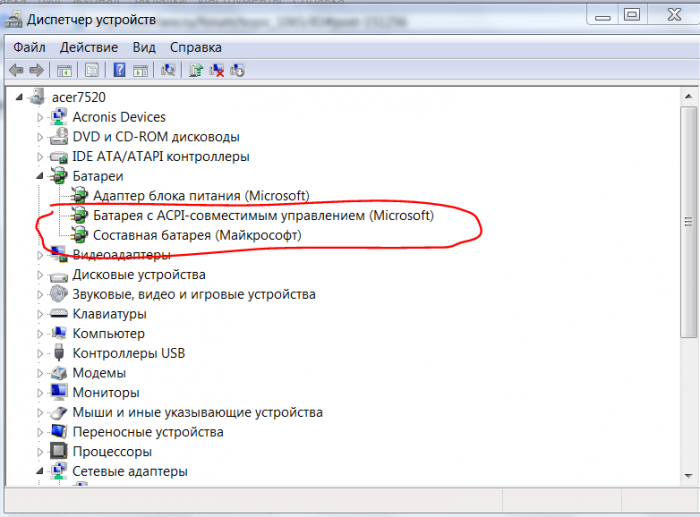De eigenaren van laptops hebben soms een probleem - de batterij werkt niet op de meegeleverde laptop (of netbook). Er zijn echter geen zichtbare problemen. Het systeem rapporteert geen kritieke fouten en de laadindicator is aan. De enige afwijking is het bericht in het systeemvak (rechteronderhoek van de monitor), dat meldt dat de batterij van het apparaat niet wordt opgeladen maar is verbonden.
Overweeg de mogelijke redenen waarom een persoonlijke laptop niet wordt opgeladen en manieren om dit probleem op te lossen.
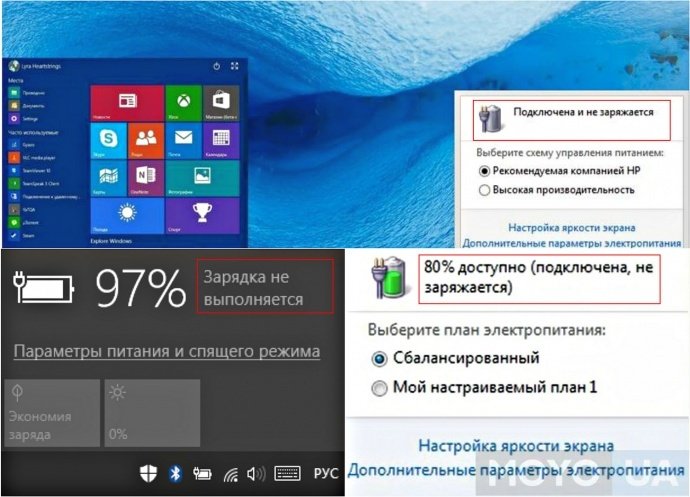
Berichtopties die kunnen worden weergegeven in de rechteronderhoek van de monitor (afhankelijk van het geïnstalleerde besturingssysteem)
De batterij van de laptop is aangesloten, laadt niet op of laadt niet op
Het systeem waarschuwen voor een aangesloten batterij die niet wordt opgeladen (de formulering kan verschillen, afhankelijk van het gebruikte besturingssysteem), geeft meestal een probleem met de software aan. Maar dit is geen dogma, er zijn uitzonderingen.
Voordat u begint met het oplossen van het geïdentificeerde laadprobleem, raden we u aan de verbinding met het apparaat zelf en met het lichtnet te controleren. Het is de moeite waard om in principe de aanwezigheid van elektriciteit te bepalen, evenals de bruikbaarheid van het specifieke stopcontact dat met een ander elektrisch apparaat wordt gebruikt. Het is de moeite waard om te beginnen met reparatiewerkzaamheden met een gewone loskoppeling van het netwerk en deze vervolgens aan te zetten. Meestal is dit voldoende.
Batterij oververhit
Als de batterij normaal direct na het inschakelen wordt opgeladen en na een paar minuten stopt, is de oorzaak hiervan dat de batterij oververhit raakt. Dit apparaat blokkeert het opladen om de batterij tegen schade te beschermen.
Reset en update BIOS
Om het probleem op te lossen met een laptop die de batterij niet ziet, helpt de BIOS-resetprocedure.
Om te resetten, moet u:
- koppel het apparaat los van het netwerk;
- haal de batterij eruit;
- houd de aan / uit-toets een minuut ingedrukt;
- steek de laptop in een stopcontact zonder een batterij te installeren;
- schakel in en ga naar het BIOS.
Het BIOS-item voor verschillende pc-modellen is anders:
- Acer - F1, F2 of Del knoppen.
- Asus - F2- of Del-knoppen.
- Lenovo - het bovenstaande of F12.
- HP - voeg Esc toe aan de reeds genoemde.
Alle bovenstaande knoppen worden gebruikt in andere (naamloze) modellen.
Tijdens het opstarten moet u de aanwijzingen volgen die op het scherm verschijnen (onderaan).
procedure:
- Stel de optimale instellingen in. In de sectie "Afsluiten" vinden we het subitem "Standaardwaarden laden».
- Sla de instellingen op door op de knop "Ja" te klikken. Vervolgens schakelen we de pc uit (druk op de aan / uitknop en laat deze ongeveer 10-15 seconden niet los).
- We verbinden de batterij en starten het apparaat zonder oplader.
Daarna wordt de batterij gevonden en moet het systeem rapporteren over het laadproces.
Als de bovenstaande acties niet hebben geholpen, moet u de bijgewerkte versie van BIOS installeren. Het is beter om het te downloaden op de officiële website van de fabrikant van het apparaat. Installeer na het downloaden de update, aan de hand van de instructies, die meestal aan het opstartbestand zijn toegevoegd.
Acpi en chipset-stuurprogramma's
Als de computer gisteren werkte en vandaag stopte met opladen, en er geen acties werden uitgevoerd met het besturingssysteem (herinstallatie of een groot aantal updates), dan kunnen de volgende acties helpen:
- In "Apparaatbeheer" moet u de sectie "Batterijen" vinden, die de subsectie "Batterij met ACPI-compatibel beheer" bevat (de naam kan enigszins variëren).
- Als deze batterij wordt weergegeven als niet werkend, is deze ofwel defect of zit het probleem in het contact zelf (er is iets dat interfereert).
- Je moet het verwijderen.
- Start daarna de computer opnieuw op.
Let op! Het is noodzakelijk om opnieuw op te starten, niet uit te schakelen en vervolgens weer aan te zetten. Dit is fundamenteel.
Als u het besturingssysteem opnieuw installeerde of bijwerkte, is het probleem waarschijnlijk het gebrek aan chipset-stuurprogramma's en energiebeheer. In dit geval toont Apparaatbeheer dat hun stuurprogramma's zijn geïnstalleerd en geen updates vereisen. U moet een geforceerde update uitvoeren of opnieuw installeren met behulp van de officiële website van de fabrikant van het apparaat.
Waarom MacBook niet wordt opgeladen
Het meest voorkomende probleem doet zich in drie gevallen voor. Om het te elimineren:
- Moet de stroombron controleren. De meest voorkomende reden is te weinig contact Magsafe met een stroombron of een niet-functionerend stopcontact.
- Het is noodzakelijk om de afwezigheid van overtollige items in de Magsafe-poort te controleren. Deze poort is erg gevoelig. Om de juiste werking te verstoren, is zelfs een kleine dichte stofklomp voldoende. We vestigen de aandacht op de ontoelaatbaarheid van het reinigen met een naald. Gebruik liever een tandenstoker of lucifer.
- U moet de SMC opnieuw opstarten. Profiteer van de aanbeveling na de vorige twee controles.
De systeembeheercontroller opnieuw opstarten:
- sluit de Magsafe-voedingsadapter aan op een apparaat dat nog niet is ingeschakeld;
- druk op en laat vervolgens de toetsencombinatie los - Shift + Control + Option + power-knop (druk alle knoppen tegelijkertijd in en laat los);
- opname maken.
Zo'n herstart herstelt de stabiele werking van de fans en de achtergrondverlichting van het toetsenbord.
Als het apparaat na het uitvoeren van alle bovenstaande methoden niet werkt, moet de oplossing voor het probleem worden gezocht in een beschadigde kabel of een defect moederbord.